工具/原料:
系统版本:win11
品牌型号:惠普暗夜精灵8
方法/步骤:
进入设置中更改存储路径:
1、首先点击底部“windows徽标”打开设置。

2、接着打开其中的“设置”。
Win11两个系统怎么切换
许多用户害怕当前的win11系统不够稳定,担心不能正常使用,于是纷纷给自己的电脑安装双系统进行操作,那么Win11两个系统怎么切换呢?相信很多用户都不太清楚,没关系,接下来小编就把Win11两个系统切换教程分享给大家,快来一起看看吧。
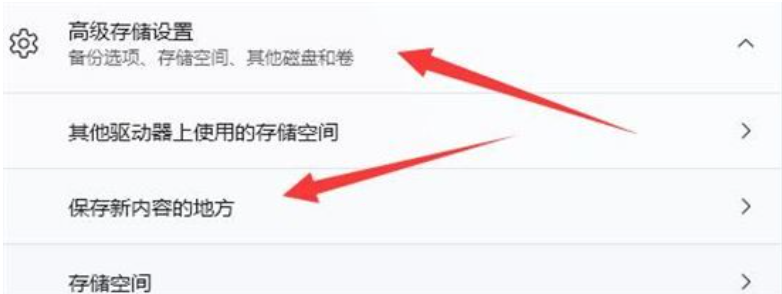
3、然后找到右边的“存储”设置。
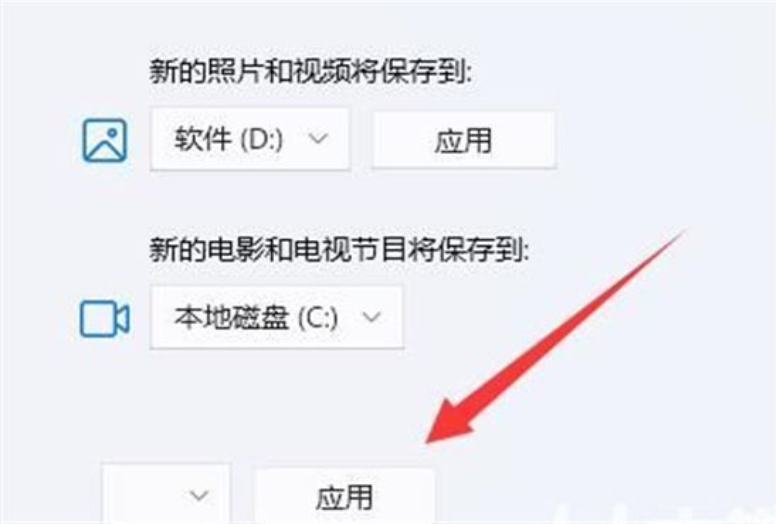
4、随后展开“高级存储设置”,打开“保存新内容的地方”选项。

5、打开后,修改“新的应用将保存到”选项最后点击下面的“应用”就可以了。
总结:以上就是小编为大家带来的更改win11商店安装位置方法教程啦,希望对大家有所帮助哦。
以上就是电脑技术教程《怎么更改win11商店安装位置》的全部内容,由下载火资源网整理发布,关注我们每日分享Win12、win11、win10、win7、Win XP等系统使用技巧!win11外置麦克风设置
win11是一款由微软全新打造研发的一个电脑操作系统,有着极为强大的功能的同时,可以帮助大家轻松的实现各种各样的功能。但是,不少用户在下载win11之后发现麦克风没声音,下面小编就和大家分享win11外置麦克风设置教程。


